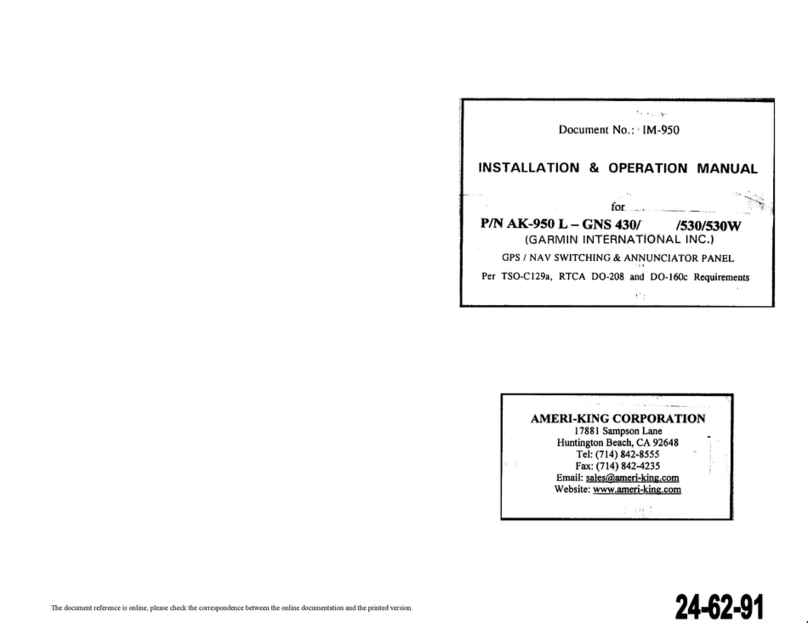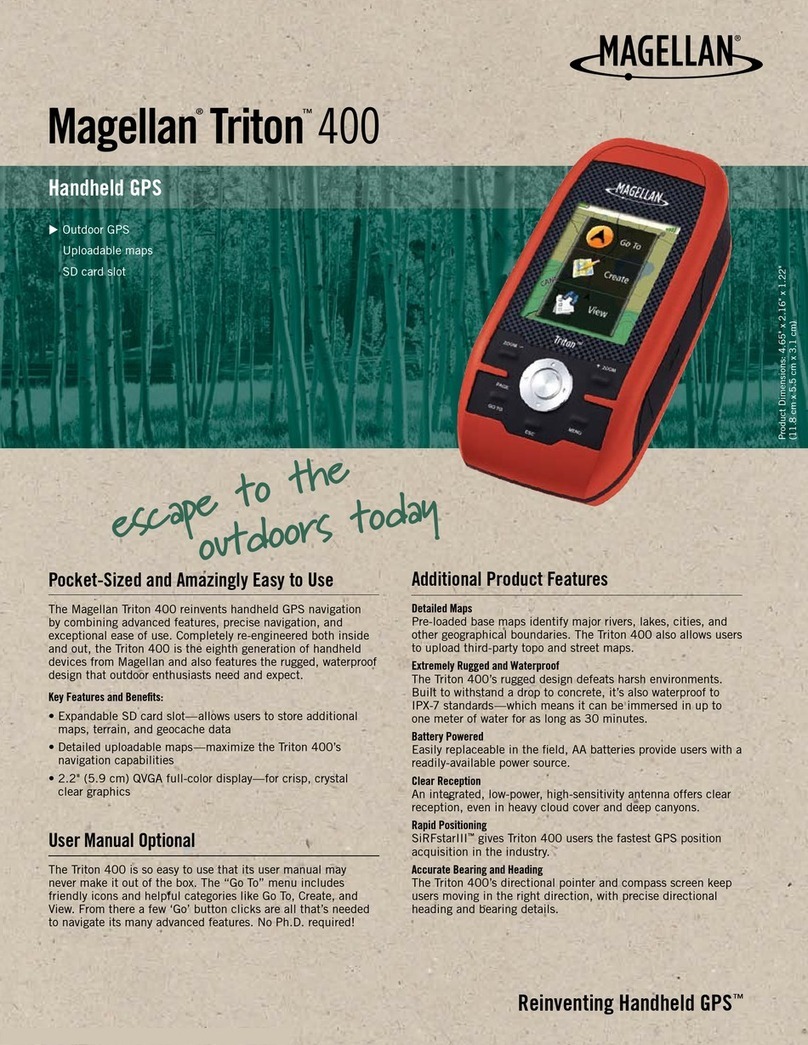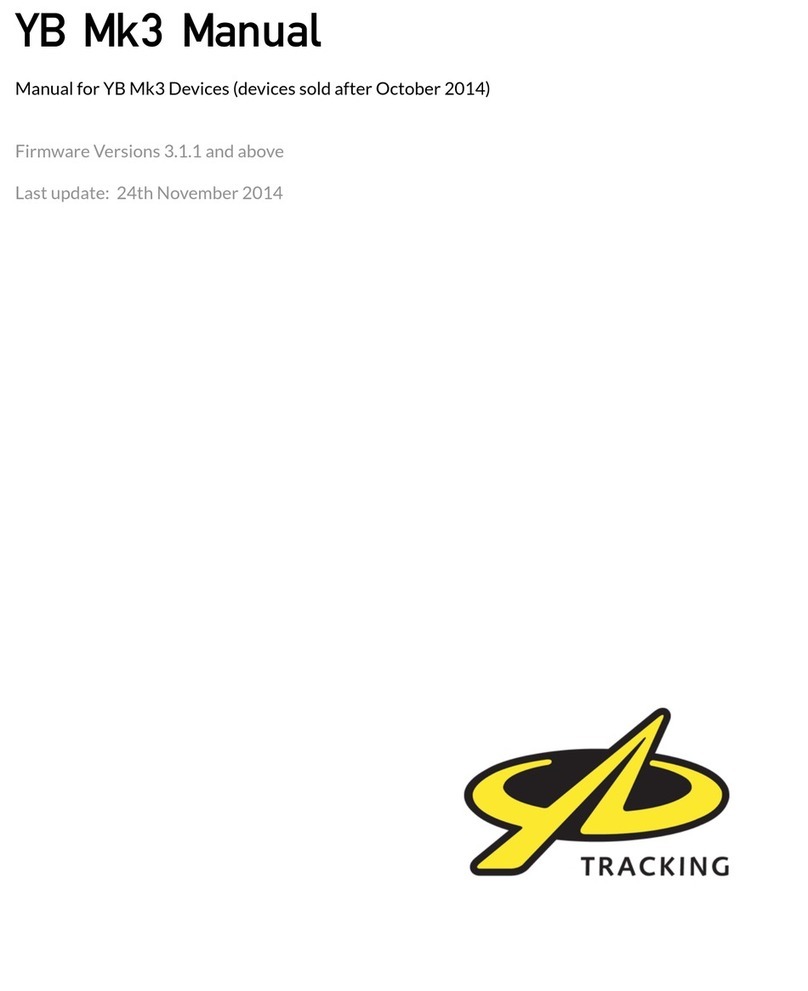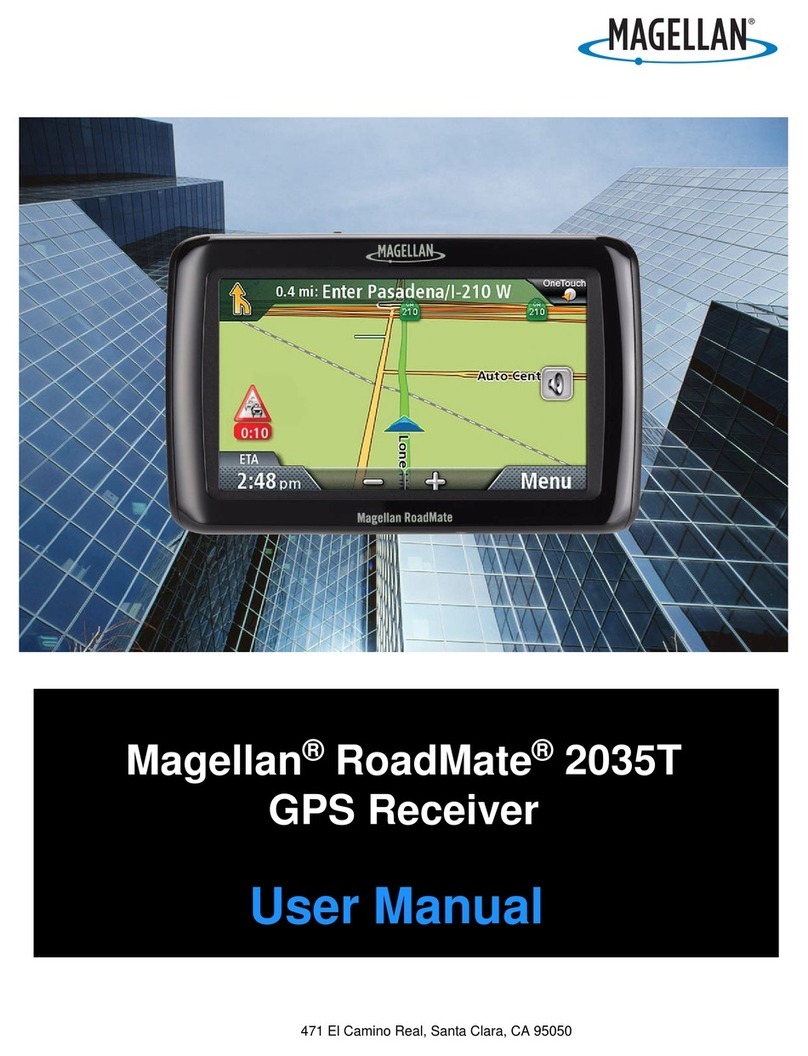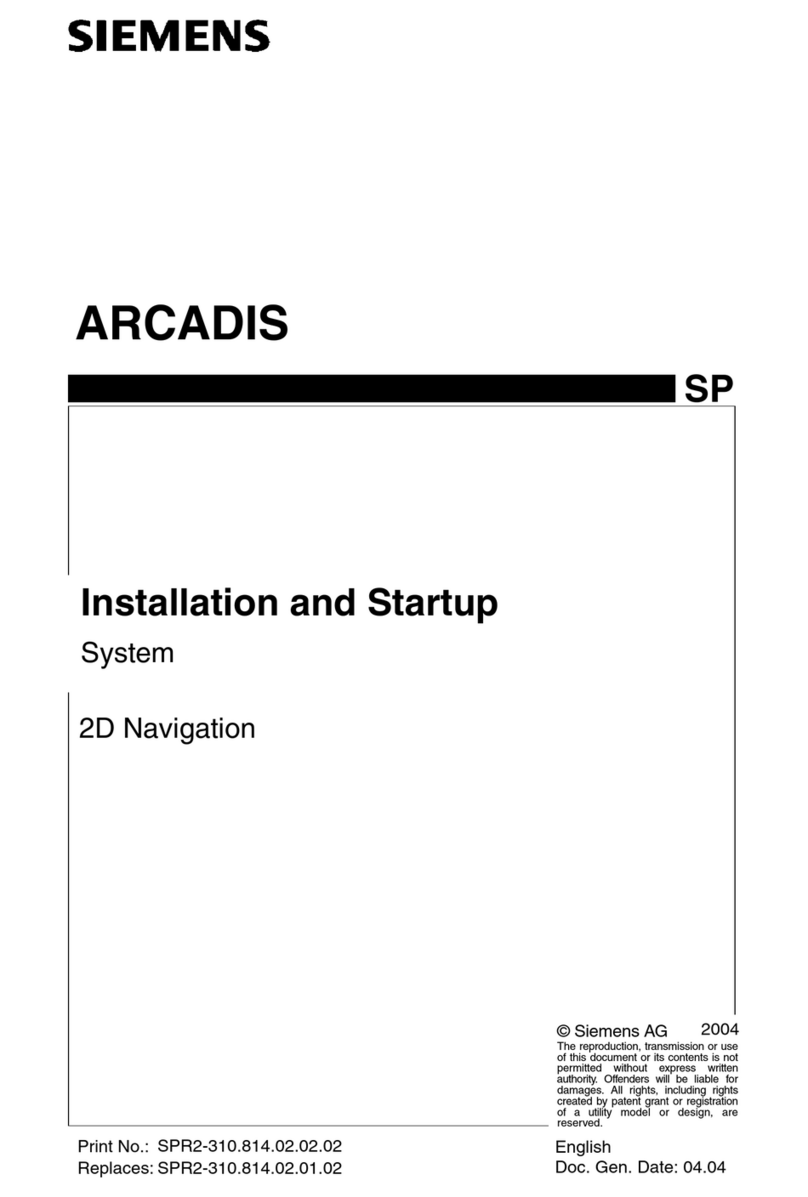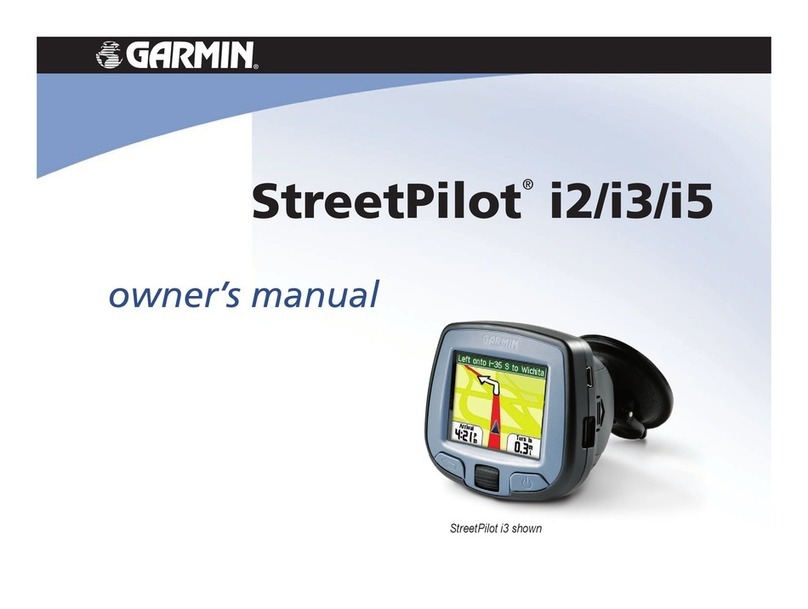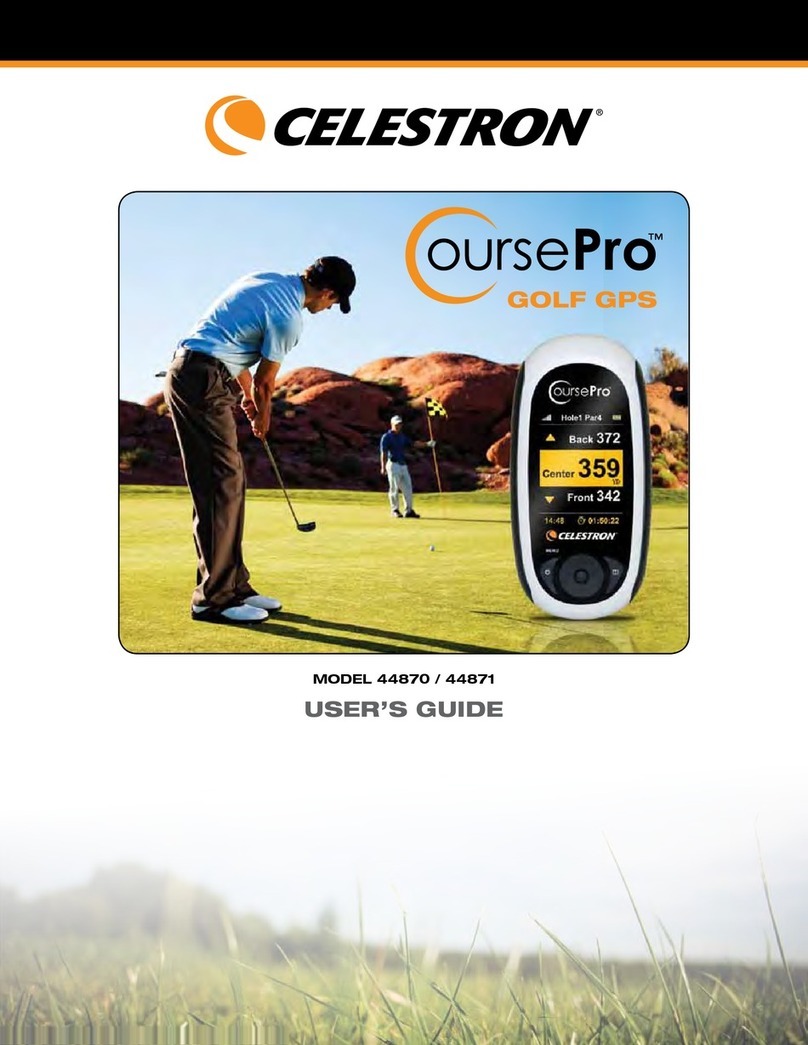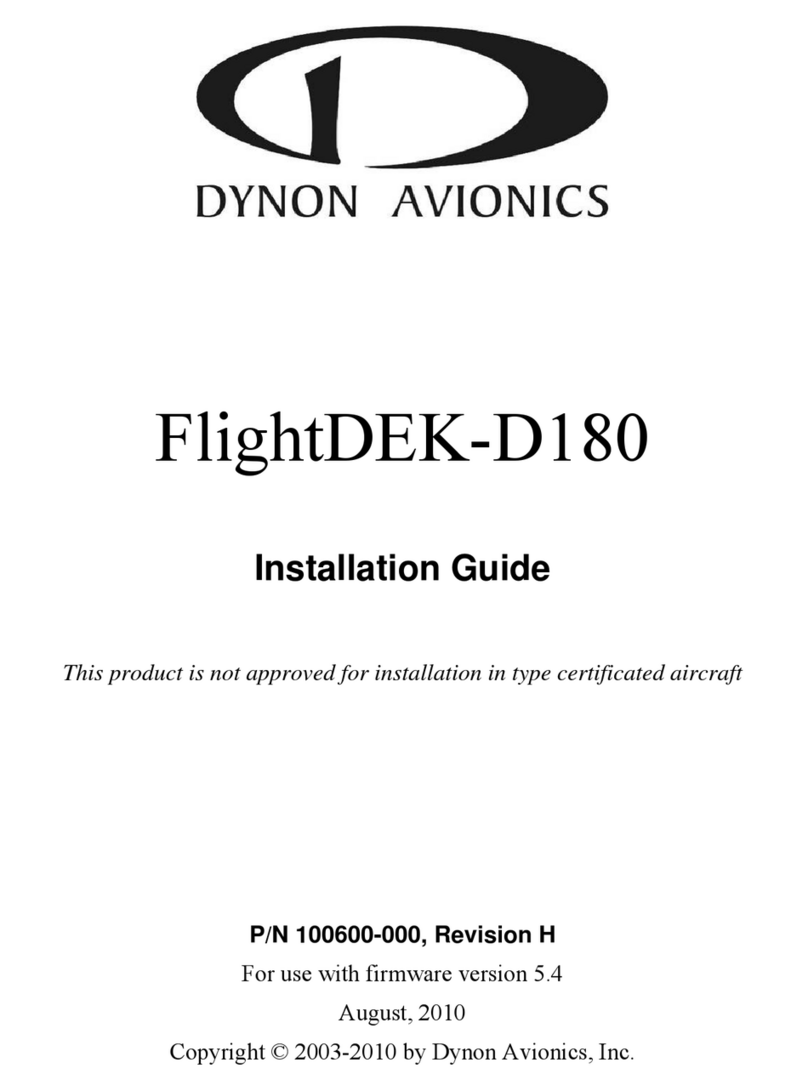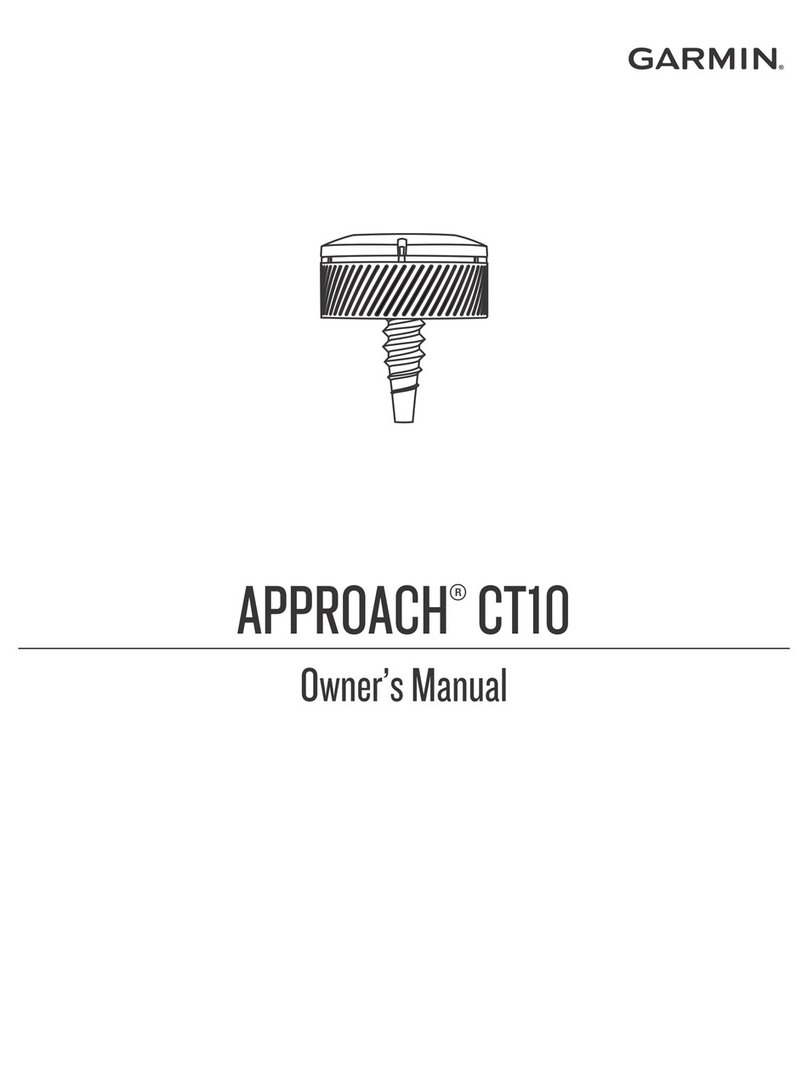Soligent Solmetric SunEye 210 User manual
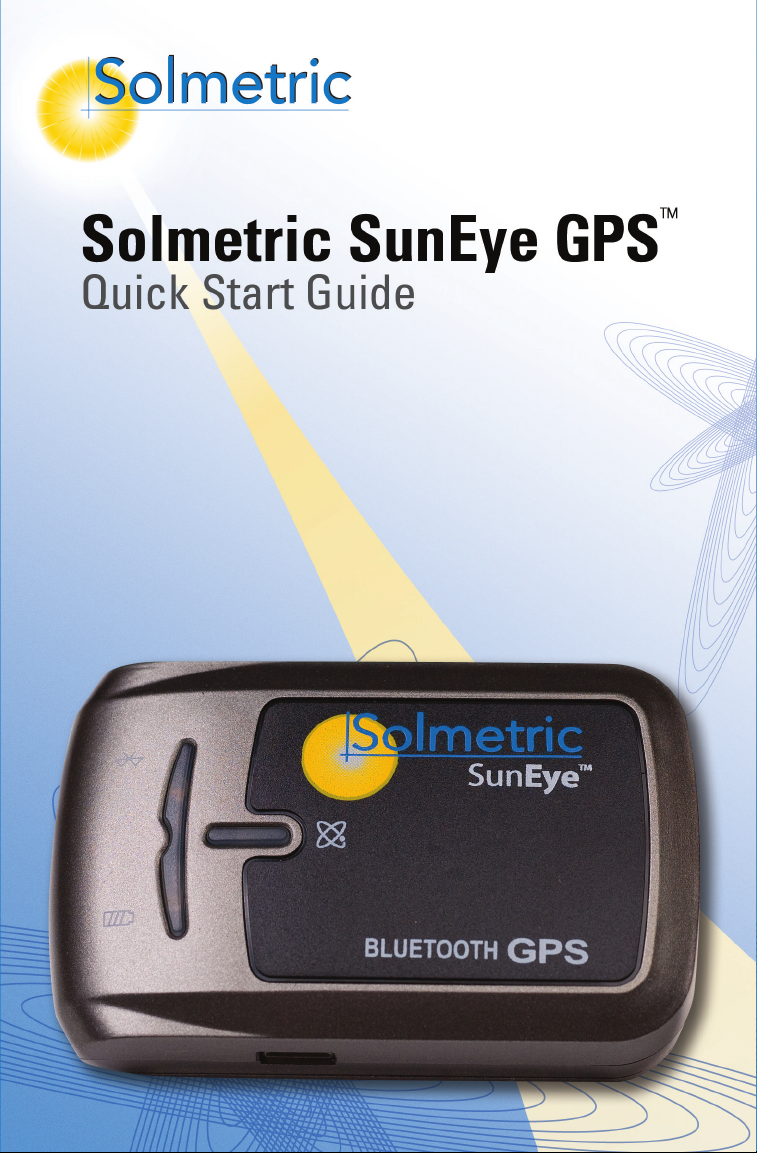

© 2008 Solmetric Corporation. All rights reserved.
Solmetric, the Solmetric SunEye and the Solmetric SunEye GPS are
either registered trademarks or trademarks of Solmetric Corporation
in the United States and/or other countries.
Windows Vista, Windows XP, and Windows 2000 are trademarks of
Microsoft Corporation registered in the U.S. and/or other countries.
Solmetric Corporation, 825 Olema-Bolinas Road, Bolinas, CA 94924,
USA
Printed in the U.S.A.
YOUR SK>DdZ/ DISTRIBUTOR
SOLIGENT
800-967-6917
www.soligent.net
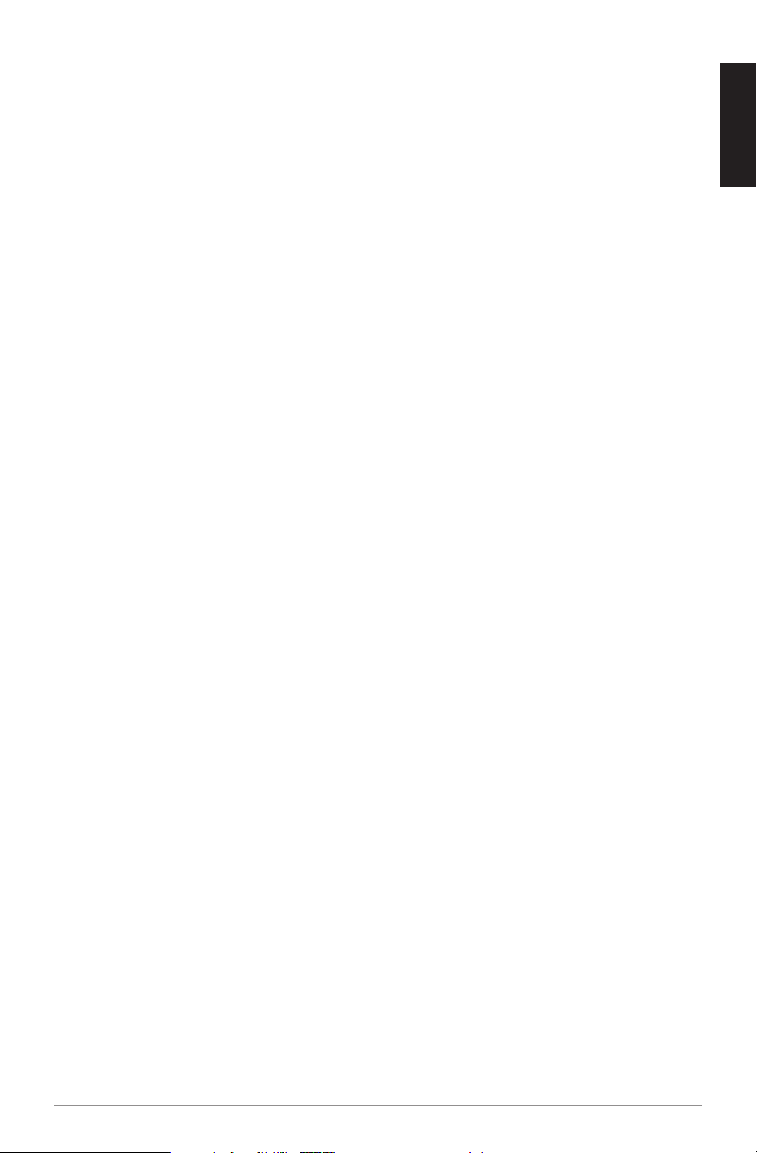
1
English
Welcome!
ank you for purchasing the Solmetric SunEye™ GPS.
Please verify that you have received all of the following items:
Solmetric GPS unit•
AC charger•
Car charger•
CD-ROM•
Belt pouch•
2-piece neckstrap “clip”•
User Guide•
ank you again, and be sure to visit our web site at:
www.solmetric.com for software updates and new products.
Solmetric Engineers and Staff
All Solmetric packaging and paperwork is made from recycled or reused materials.
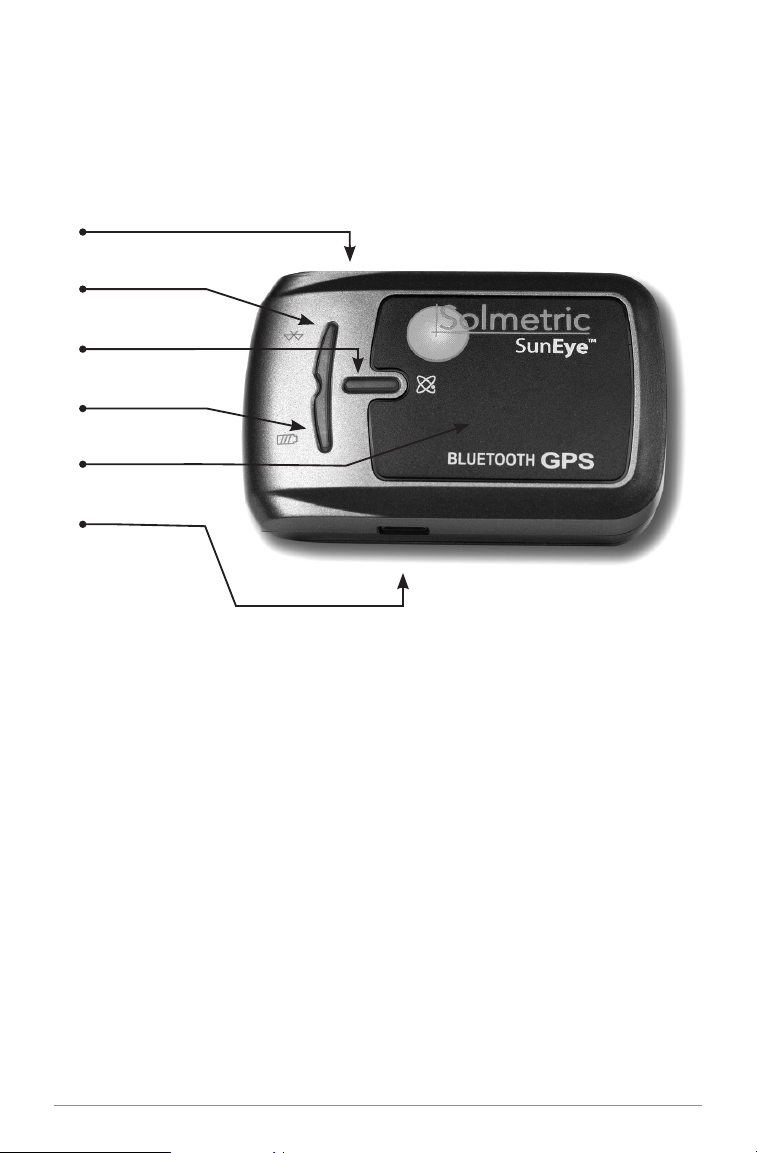
2
The Solmetric SunEyeTM GPS
1Power switch 4Battery status LED (red/green)
2Bluetooth status LED (blue) 5Internal antenna
3GPS status LED (orange) 6Power jack (mini USB)
1
2
3
4
5
6

3
English
Using the SunEyeTM GPS
1Preparing the Devices
Install the latest software on your Solmetric SunEye using the•
CD-ROM that came with your SunEye GPS or by downloading it
from www.solmetric.com/support.html.
Turn on the SunEye GPS by sliding the switch on the side toward•
the center. If the GPS fails to power on or the battery status LED
is blinking red, the battery needs to be charged. Plug in the GPS
power cable and connect it to the GPS power jack. When the
battery is charged, the battery status LED will blink green.
2Setting up the GPS
Turn on the Solmetric SunEye and the GPS. On the SunEye,•
Select the Main Menu Icon then to access the utility
features. Select GPS Setup… to bring up the GPS Setup dialog.
e Solmetric SunEye™ communicates with the GPS using•
Bluetooth. Click New GPS, this will create the Bluetooth
partnership between the Solmetric SunEye™ and the GPS.
Click•Test GPS to see if the GPS can get a valid fix at the current
location. Note: the GPS requires approximately 40 seconds after
initial power-on to obtain a valid fix.
Check•Get new GPS location for each skyline if you want to
get the GPS location with each new skyline.
Before you Begin
Make sure you have set up your Solmetric SunEye™ and are
familiar with it before proceeding with these instructions for
the SunEye GPS.
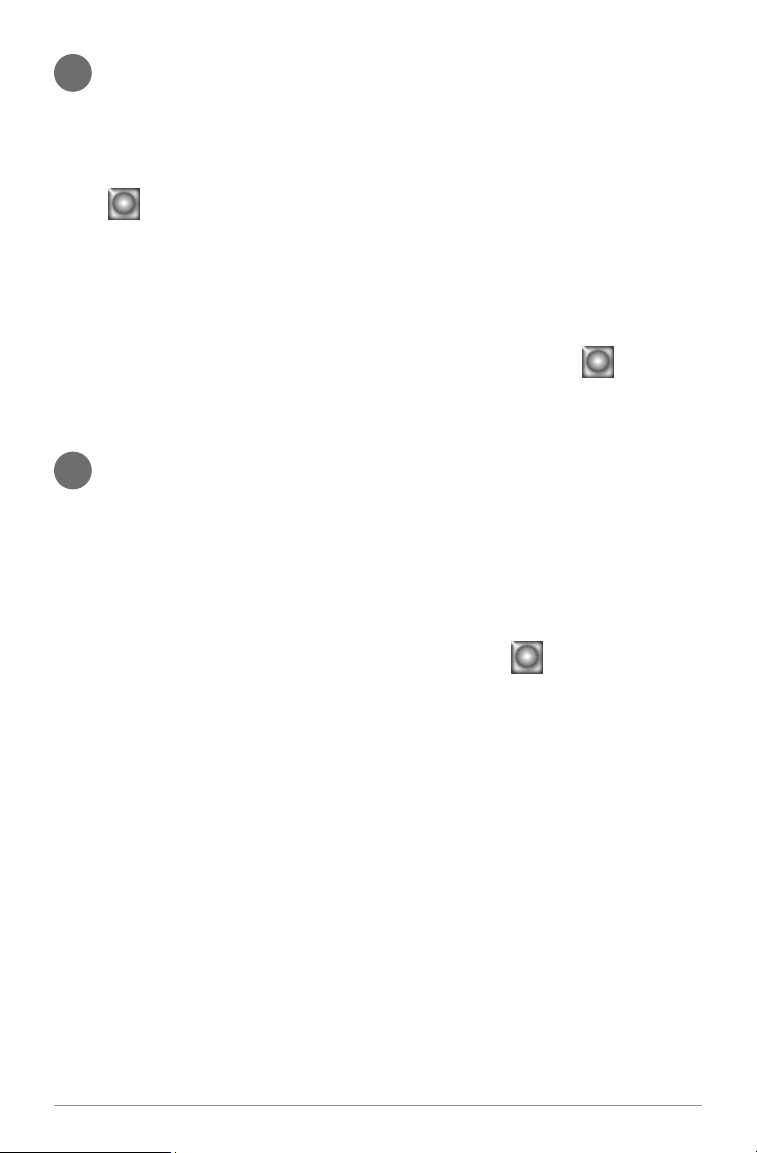
4
3Using the GPS to Acquire or Modify
the Session Location
To acquire the location with the GPS for a new session, select•
then Session, New. After entering the session name, select
Next. In the New Session location dialog, select the SunEye
GPS option. Click on Acquire Session Location and the
current latitude, longitude and calculated magnetic declination
will be acquired.
To modify the location of an existing session, select•then
Session, Session Properties. Again select the SunEye GPS
option and click on Acquire Session Location.
4Using the GPS to acquire the
location for each skyline
In the GPS Setup dialog in step 2, check•new GPS location for
each skyline, and the location will automatically be acquired
with each new skyline. e GPS coordinates can be viewed
in the Skyline Properties dialog by selecting then Skyline,
Skyline Properties.

5
Deutsch
Willkommen!
Wir danken Ihnen für den Kauf des Solmetric SunEye™ GPS.
Bitte vergewissern Sie sich, daß Sie die folgenden Gegenstände
erhalten haben:
Solmetric GPS-Gerät•
Netzladegerät•
KfZ-Ladegerät•
CD-ROM•
Gürteltasche•
2-teiligen Halsband-Clip•
Bedienungsanleitung•
Nochmals herzlichen Dank, und bitte besuchen Sie unsere
Webseite: www.solmetric.com , um sich über neue
Softwarerevisionen oder neue Produkte zu informieren.
Ihr Solmetric Team
Die Verpackung und das Briefpapier aller Solmetric-Produkte ist aus Recycling- oder
wiederverwendeten Materialien hergestellt.

6
Das Solmetric SunEyeTM GPS
1Netzschalter 4Akku Status-LED (rot/grün)
2Bluetooth Status-LED (blau) 5Interne Antenne
3GPS Status-LED (orange) 6Netzanschluss (Mini-USB)
1
2
3
4
5
6

7
Deutsch
Benutzung des SunEyeTM GPS
1Gerätevorbereitung
Installieren Sie jüngste Software-Version auf Ihrem Solmetric•
SunEye mittels der CD-ROM, die mit Ihrem SunEye GPS
geliefert wurde, oder laden Sie sie von www.solmetric.com/
support.html herunter.
Schalten Sie das SunEye GPS ein, indem Sie den Schalter an der•
Seite in Richtung Mitte schieben. Falls das GPS nicht einschaltet
oder die Batterieladeanzeige-LED rot blinkt, muß die Batterie
geladen werden. Stecken Sie das Ladekabel in eine Stromquelle,
und verbinden Sie es mit der Ladebuchse des GPS. Wenn die
Batterie geladen ist, blinkt die Batterieladeanzeige-LED grün.
2Einstellung des GPS
Schalten Sie den Solmetric SunEye und das GPS ein. Wählen•
Sie die “Hauptemü”-Ikone des SunEye dann um
die Verwaltungsfunktionen zu erreichen. Wählen Sie GPS
Einrichtung… um den GPS Einrichtungsdialog aufzurufen.
Der Solmetric SunEye kommuniziert mittels Bluetooth mit•
dem GPS. Klicken Sie Neues GPS, dies richtet eine Bluetooth-
Partnerschaft zwischen dem Solmetric SunEye und dem GPS
ein.
Klicken Sie•GPS Testen, um auszuprobieren, ob das GPS
eine gültige Ortung der derzeitigen Position erreichen kann.
Bevor Sie anfangen
Stellen Sie sicher, daß Sie Ihr Solmetric SunEye™ -Gerät
eingerichtet haben und mit dessen Bedienung vertraut sind,
bevor Sie mit dieser Anleitung zum SunEye GPS fortfahren.

8
Hinweis: Nach dem Einschalten benötigt das GPS ca. 40
Sekunden, um eine gültige Ortung zu erreichen.
Wählen Sie•Neue GPS-Ortung für jeden Horizont, falls Sie
eine GPS-Position für jeden Horizont erfassen wollen.
3Benutzung des GPS, um einen
Sitzungsort zu ermitteln oder zu
modifizieren
Um mittels GPS den Ort einer neuen Sitzung zu ermitteln,•
wählen Sie dann Neue Sitzung. Nachdem Sie den
Sitzungsnamen eingegeben haben, wählen Sie Weiter. Im
Dialog Neue Sitzung, wählen Sie die GPS Leiste. Klicken
Sie Sitzungsort Erfassen, und der aktuelle Längen- und
Breitengrad sowie die berechnete magnetische Abweichung
werden ermittelt.
Um den Ort einer bereits existierenden Sitzung zu modifizieren,•
wählen Sie dann Sitzung, Sitzungseigenschaften. Wählen
Sie wieder die GPS-Leiste, und klicken Sie auf Sitzungsort
erfassen.
4Benutzung des GPS, um den Ort
eines jeden Horizonts zu erfassen
Im GPS-Einstellungsdialog (Schritt 2), wählen Sie•Neue GPS-
Ortung für jeden Horizont, und die Position wird automatisch
mit jedem Horizont erfaßt. Die GPS-Koordinaten können im
Horizonteigenschaften-Dialog eingesehen werden, indem Sie
wählen, dann Horizont, Horizonteigenschaften.
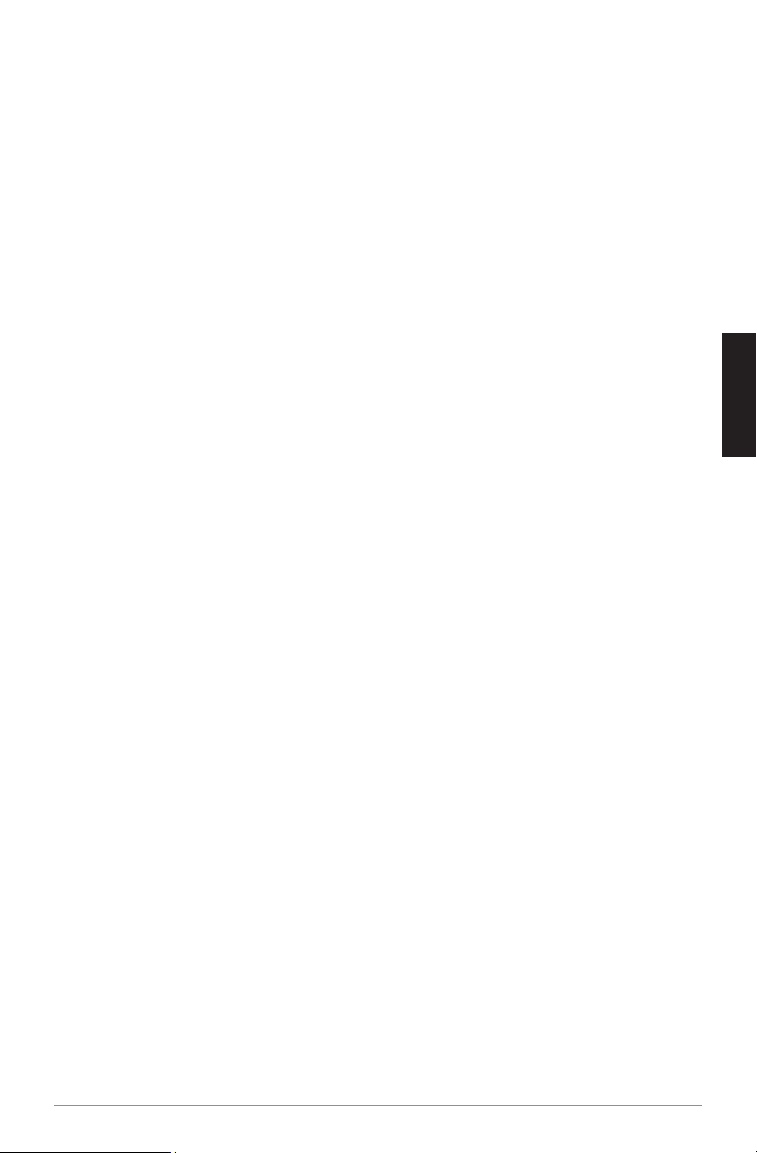
Español
9
Bienvenido
Gracias por su compra del GPS Solmetric SunEye™.
Por favor, compruebe que ha recibido los siguientes elementos:
Unidad GPS Solmetric•
Cargador de CA•
Cargador para el automóvil•
CD-ROM•
Bolsa para cinturón•
“Clip” de correa para el cuello de 2 piezas•
Guía del Usuario•
Gracias de nuevo, y le invitamos a visitar nuestro sitio:
www.solmetric.com para obtener actualizaciones de software e
información sobre nuevos productos.
Los Ingenieros y Personal de Solmetric
Solmetric utiliza materiales reciclados o reutilizados en todos sus embalajes y papeles.
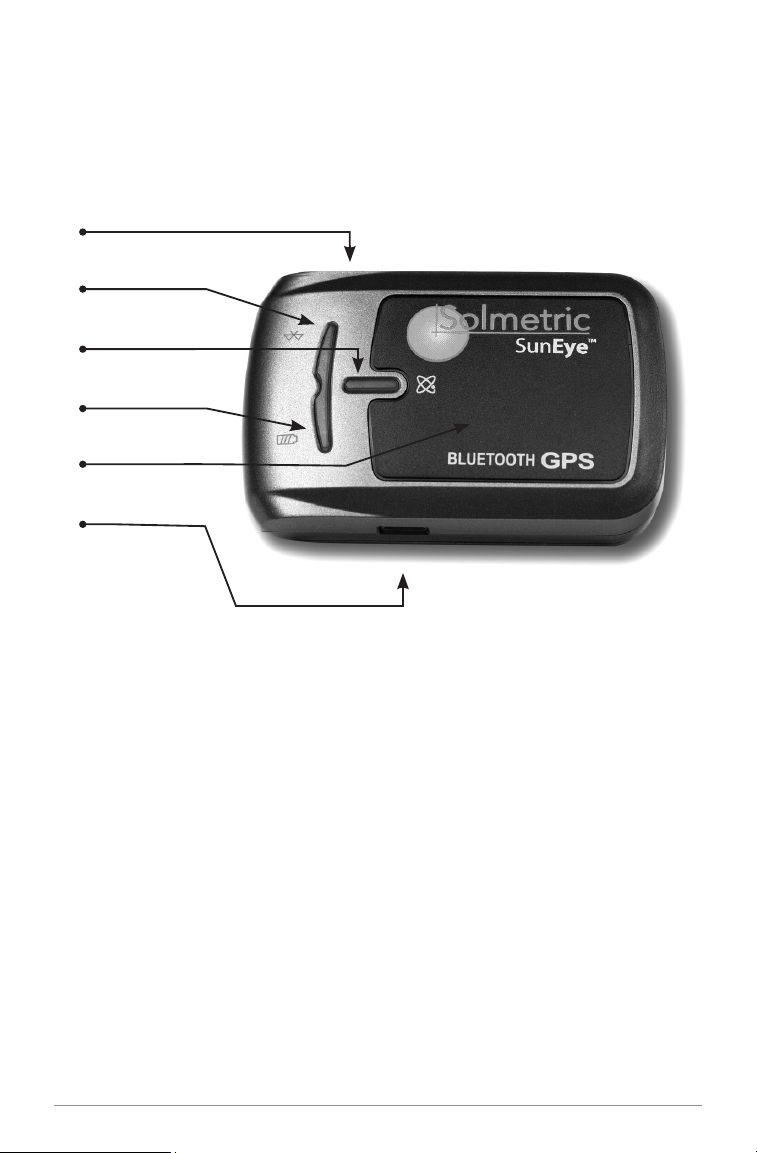
10
GPS Solmetric SunEyeTM
1Interruptor de encendido 4LED de estado de batería
(rojo/verde)
2LED de estado de Bluetooth
(azul) 5Antena interna
3LED de estado de GPS
(naranja) 6Clavija de alimentación
(mini USB)
1
2
3
4
5
6
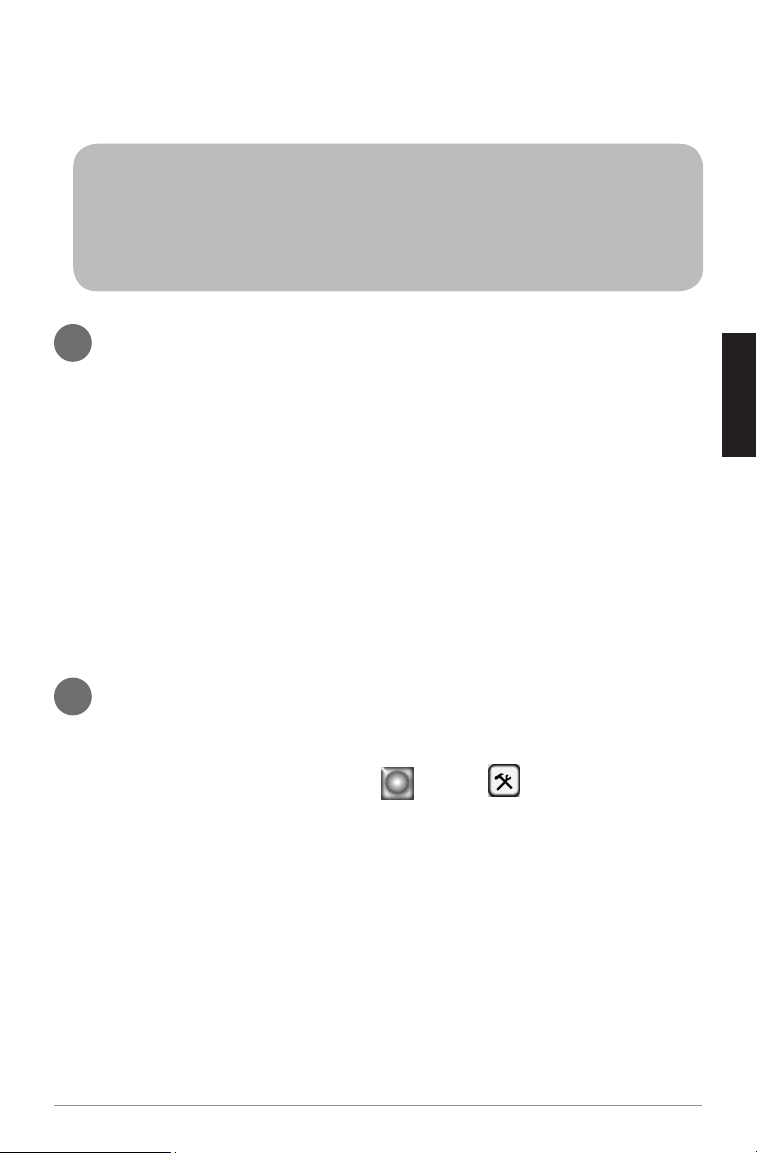
Español
11
Utilización del GPS SunEyeTM
1Preparación de los Aparatos
Instale el último software en el Solmetric SunEye mediante el•
CD-ROM que acompaña al GPS SunEye o descargándolo de la
página www.solmetric.com/support.html.
Prenda el GPS SunEye™ deslizando el interruptor lateral hacia•
el centro. Si el GPS no se prende o el LED de estado de batería
parpadea en rojo, hay que cargar la batería. Enchufe el cable de
alimentación del GPS y conéctelo a la clavija de alimentación
del mismo. Cuando la batería está cargada, el LED de estado de
batería parpadea en verde.
2Configuración del GPS
Prenda el Solmetric SunEye y el GPS. En el SunEye, seleccione•
el icono del Menú Principal y luego para acceder a las
funciones de la utilidad. Seleccione Instalación del GPS… para
que aparezca el cuadro de diálogo Instalación del GPS.
El Solmetric SunEye™ se comunica con el GPS mediante•
Bluetooth. Haga clic en Nuevo GPS; se crea una asociación
mediante Bluetooth entre el Solmetric SunEye™ y el GPS.
Haga clic en•Prueba de GPS para saber si el GPS puede fijar
correctamente la ubicación actual. Nota: para conseguirlo, el
GPS necesita unos 40 segundos tras el encendido inicial.
Antes de Empezar
Asegurese que Solmetric SunEye™ este listo para usarlo y qui
usted se haya familiarizado con el mismo antes de seguir con
las instrucciones para el SunEye GPS.
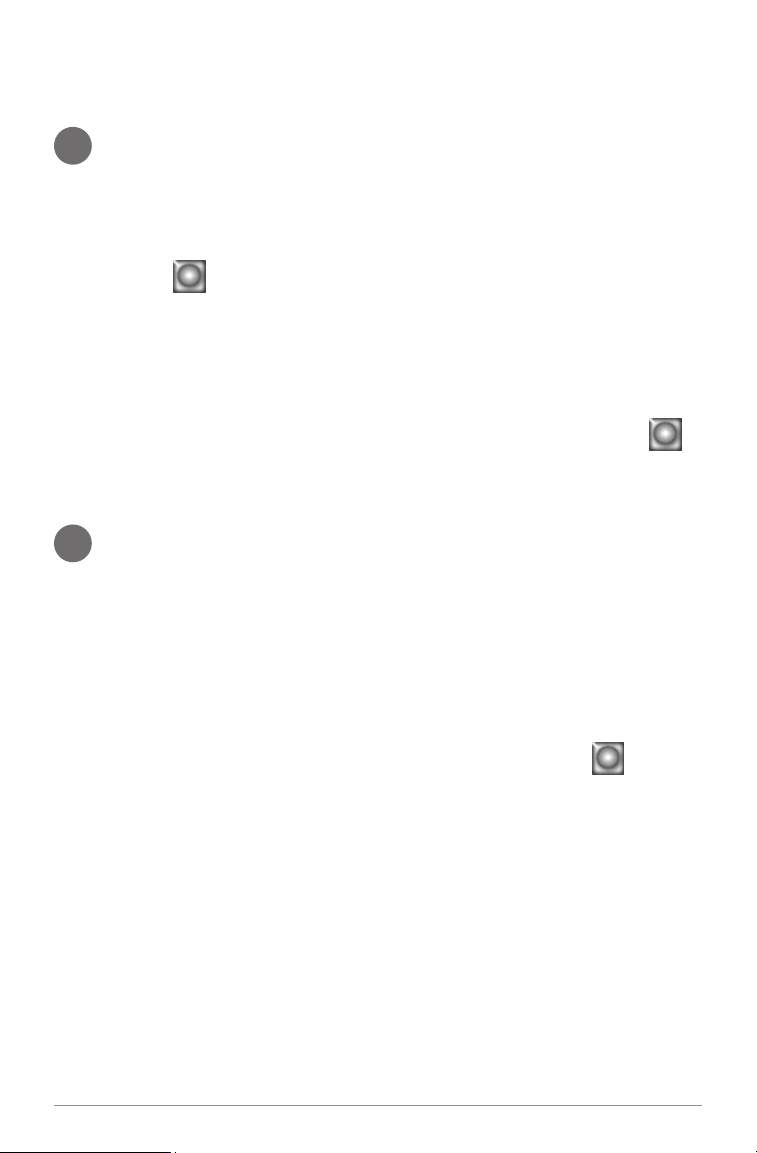
12
Active•Obtener nueva ubicación de GPS en cada horizonte si
desea obtener la ubicación de GPS con cada nuevo horizonte.
3Utilización del GPS para adquirir o
modificar la ubicación de la sesión
Para adquirir la ubicación con el GPS para una nueva sesión,•
escoga y luego Sesión, Nueva. Tras introducir el nombre
de la sesión, escoga Siguiente. En el cuadro de diálogo Nueva
Sesión escoga la ficha GPS. Haga clic en Adquirir Ubicación
de Sesión y la latitud, longitud y declinación magnética
calculada actuales se adquirirán.
Para modificar la ubicación de una sesión existente, escoge•
y luego Sesión, Propiedades de la Sesión. Escoge de nuevo la
ficha GPS y haga clic en Adquirir ubicación de Sesión.
4Utilización del GPS para adquirir la
ubicación en cada horizonte
En el cuadro de diálogo Instalación del GPS del paso 2, active•
Obtener nueva ubicación de GPS para cada horizonte;
la ubicación se adquiere automáticamente con cada nuevo
horizonte. Las coordenadas del GPS se pueden ver en el cuadro
de diálogo Propiedades del horizonte, seleccionando y luego,
Horizonte, Propiedades del horizonte.

Français
13
Bienvenue
Merci d’avoir choisi le GPS Solmetric SunEye™.
Veuillez vérifier que vous êtes bien en possession des éléments
suivants:
GPS Solmetric•
Chargeur CA•
Chargeur pour voiture•
CD-ROM•
Housse de ceinture•
Dragonne avec mousqueton pour port au cou•
Guide de l’utilisateur•
Merci encore et n’hésitez pas à venir visiter notre site Web à
l’adresse www.solmetric.com pour y trouver les mises à jour
logicielles et de nouveaux produits.
Les ingénieurs et les équipes Solmetric
Tous les emballages et notices Solmetric sont réalisés à partir de matériaux recyclés ou
réutilisés.
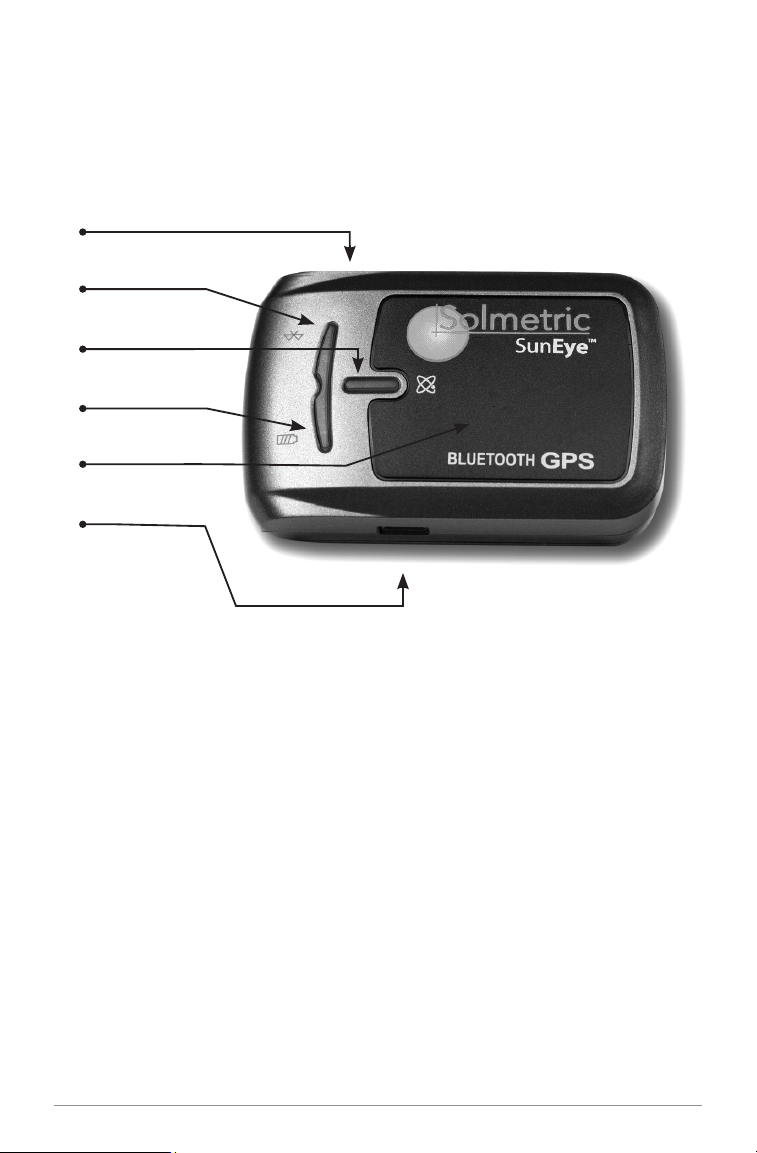
14
le GPS Solmetric SunEyeTM
1Interrupteur 4Témoin de statut de la batterie
(rouge/vert)
2Témoin de statut Bluetooth
(bleu) 5Antenne interne
3Témoin de statut du GPS
(orange) 6Prise d’alimentation
(mini USB)
1
2
3
4
5
6
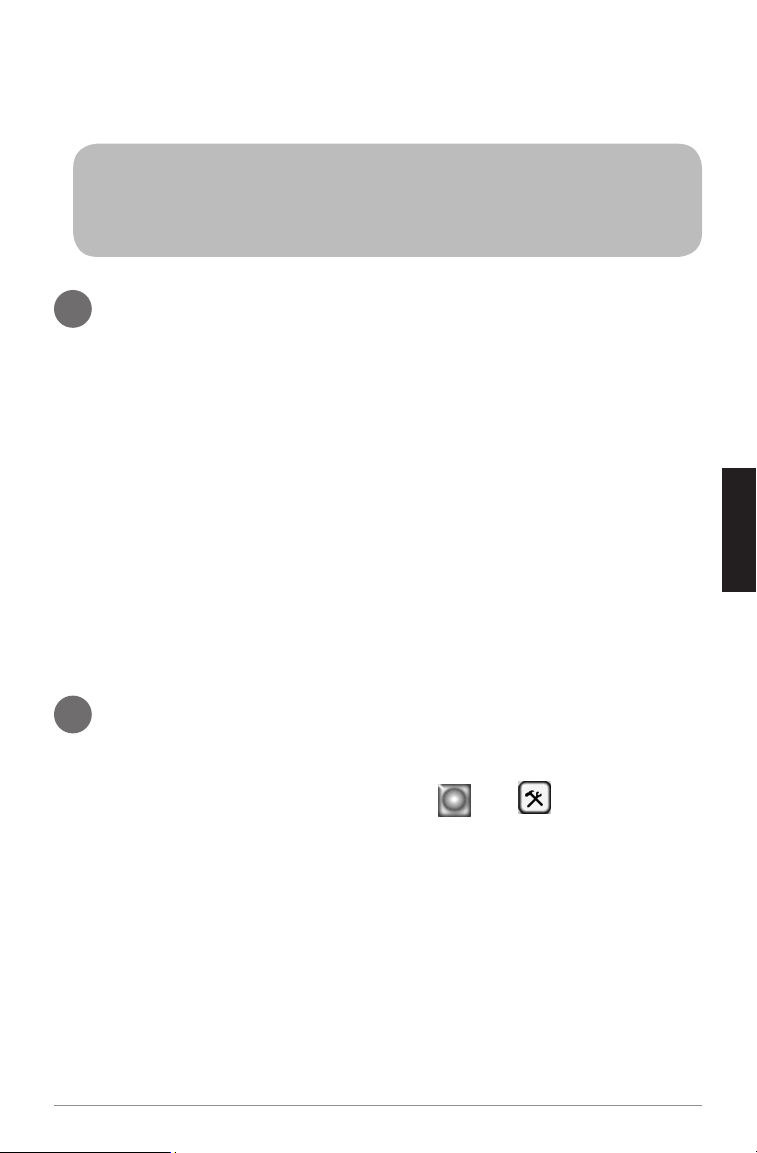
Français
15
Utilisation du GPS SunEyeTM
1Préparation des appareils
Installez la dernière version du logiciel sur votre Solmetric•
SunEye en vous servant du CD-ROM fourni avec le GPS SunEye
ou en le téléchargeant depuis l’adresse www.solmetric.com/
support.html.
Mettez votre GPS SunEye sous tension en faisant glisser vers le•
centre l’interrupteur situé sur le côté. Si le GPS n’arrive pas à se
mettre en marche ou si le témoin de statut de la batterie clignote
en rouge, c’est que cette dernière doit être chargée. Branchez le
câble d’alimentation du GPS et reliez-le à sa prise d’alimentation.
Quand la batterie est chargée, son témoin de statut est vert
clignotant.
2Configuration du GPS
Mettez le Solmetric SunEy et le GPS sous tension. Sur le SunEye,•
sélectionnez l’icône Menu Principal puis pour accéder
aux fonctionnalités d’utilitaire. Sélectionnez Configuration du
GPS… pour ouvrir la boîte de dialogue Configuration du GPS.
Le Solmetric SunEye communique avec le GPS au moyen de la•
technologie Bluetooth. Cliquez sur Changer de GPS. Cela crée
l’association Bluetooth entre le Solmetric SunEye et le GPS.
Cliquez sur•Tester le GPS pour voir s’il parvient à acquérir
un repère valide à l’endroit où vous êtes. Remarque: le GPS
nécessite environ 40 secondes après sa première mise sous
tension pour faire l’acquisition d’un repère valide.
Avant de commencer: Assurez-vous d’avoir paramétré
votre Solmetric SunEye™ et de vous être familiarisé avec son
utilisation avant de suivre les instructions pour le GPS SunEye.
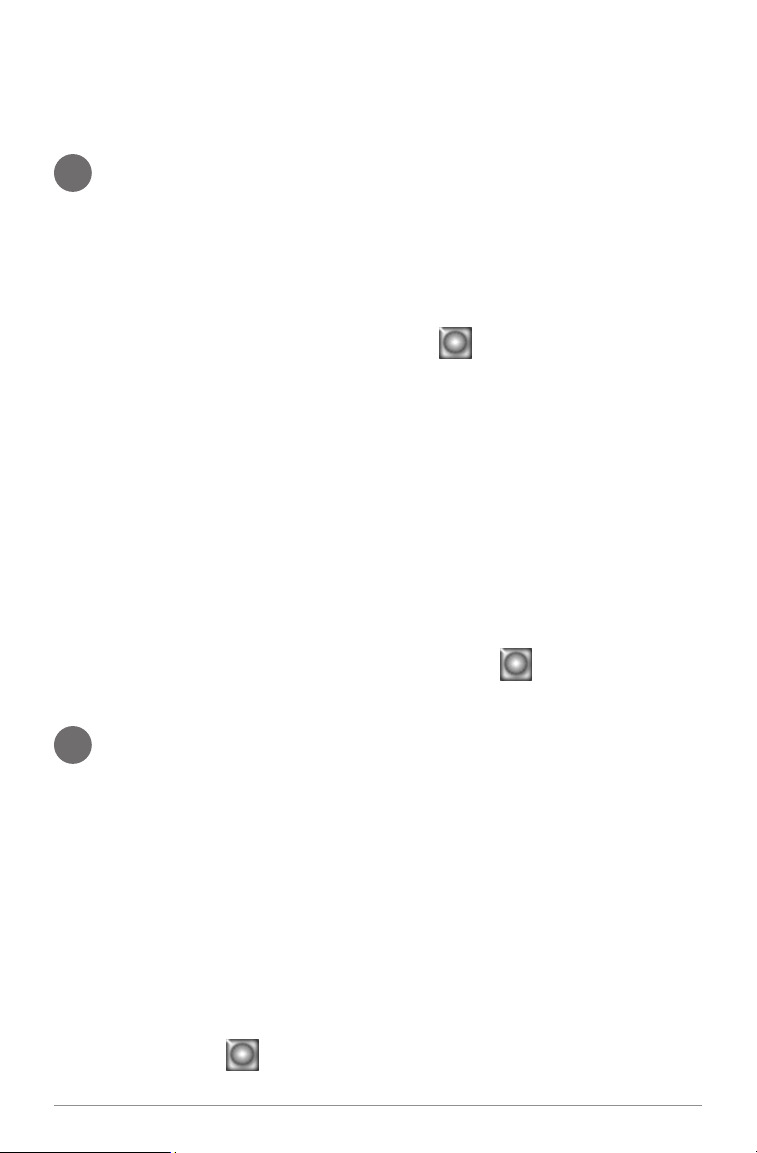
16
Cochez l’option•Obtenir un nouvel emplacement GPS pour
chaque ligne d’horizon pour obtenir l’emplacement GPS de
chaque nouvelle ligne d’horizon.
3Utilisation du GPS pour acquérir
ou modifier l’emplacement de la
session
Pour acquérir l’emplacement au moyen du GPS dans le cadre•
d’une nouvelle session, sélectionnez , puis Session,
Nouveau. Après avoir entré le nom de la session, sélectionnez
Suivant. Dans la boîte de dialogue Nouvelle session, activez
l’onglet GPS. Cliquez sur Acquisition coordonnées session
pour que la latitude, la longitude et la déclinaison magnétique
calculée actuelles soient acquises.
Dans la boîte de dialogue Configuration du GPS, à l’étape 2,•
cochez l’option Nouvelles coordonnées GPS pour haque
horizon. L’acquisition de l’emplacement sera automatiquement
réalisée avec chaque nouvel horizon. Vous pouvez consulter les
coordonnées du GPS dans la boîte de dialogue Propriétés de la
ligne d’horizon. Pour ce faire, sélectionnez , puis Horizon,
propriétés de l’horizon, onglet Généra.
4Utilisation du GPS pour faire
l’acquisition de chaque ligne
d’horizon
Dans la boîte de dialogue Configuration du GPS, à l’étape 2,•
cochez l’option Obtenir un nouvel emplacement GPS pour
chaque ligne d’horizon. L’acquisition de l’emplacement sera
automatiquement réalisée avec chaque nouvelle ligne d’horizon.
Vous pouvez consulter les coordonnées du GPS dans la boîte
de dialogue Propriétés de la ligne d’horizon. Pour ce faire,
sélectionnez , puis Ligne d’horizon, Propriétés de la ligne
d’horizon.
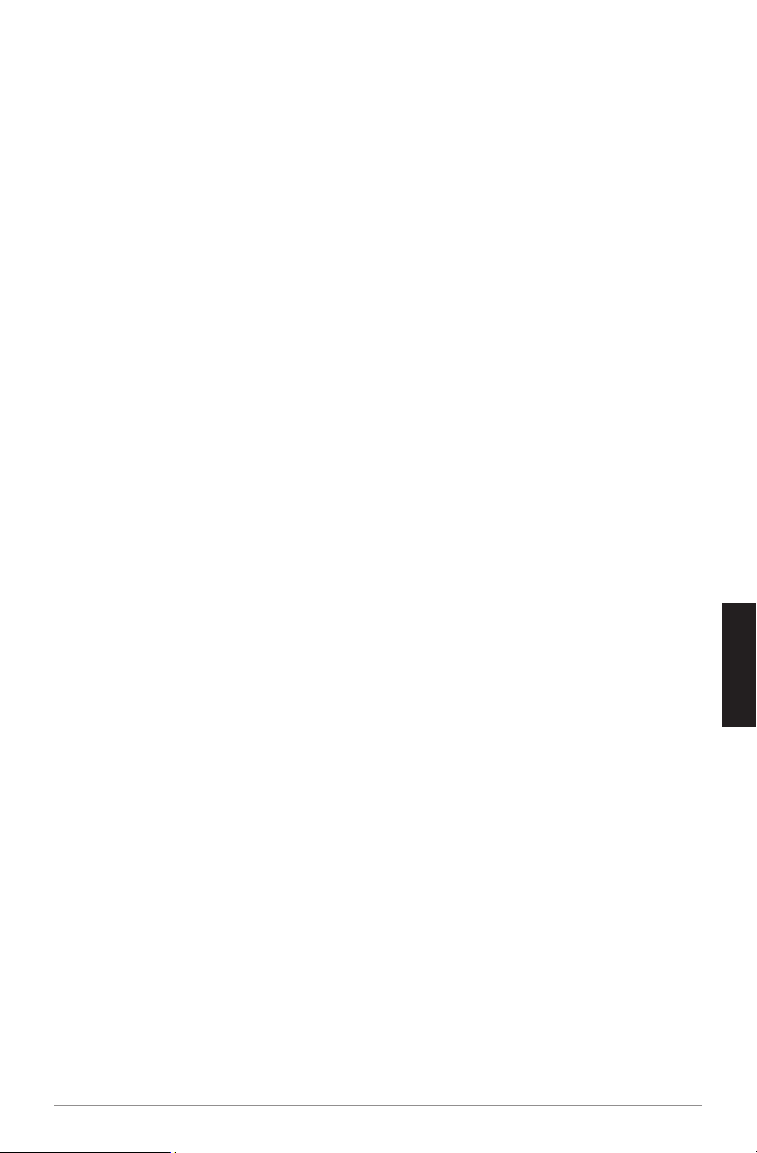
Italiano
17
Benvenuto
Grazie per avere acquistato il GPS Solmetric SunEye™.
La preghiamo di verificare di avere ricevuto tutti gli articoli
seguenti:
Unità GPS Solmetric•
Caricabatteria CA•
Caricabatteria per auto•
CD-ROM•
Custodia da cintura•
Gancio tracolla a 2 elementi•
Manuale dell’utente•
RingraziandoLa nuovamente, La invitiamo a visitare il nostro
sito Web: www.solmetric.com, in cui troverà gli aggiornamenti
del software e le novità sui prodotti.
I tecnici e il personale Solmetric
Gli imballaggi e la documentazione dei prodotti Solmetric sono interamente realizzati
con materiali usati o riciclati.
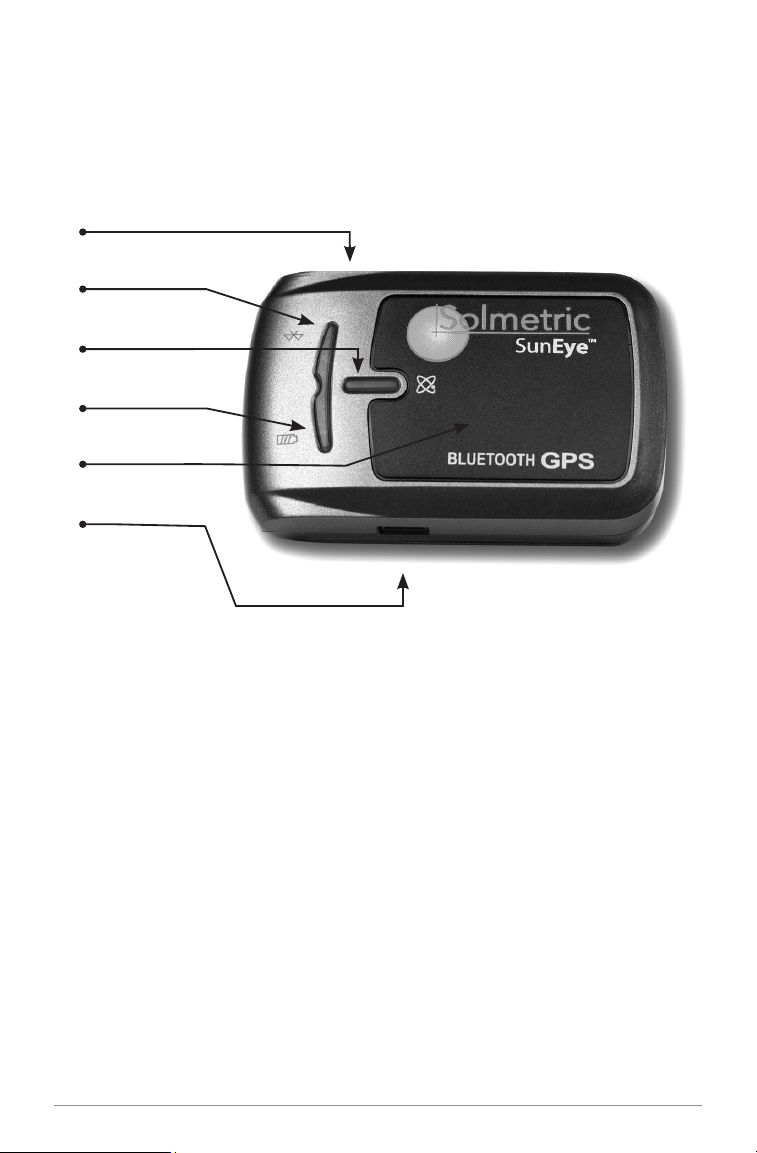
18
il GPS Solmetric SunEyeTM
1
2
3
4
5
6
1Interruttore di alimentazione 4LED di stato della batteria
(rosso/verde)
2LED di stato del Bluetooth
(blu) 5Antenna interna
3LED di stato del GPS
(arancione) 6Connettore dell’alimentazione
(mini-USB)
Table of contents
Languages: